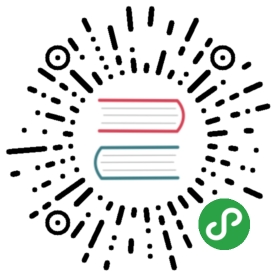利用 Remote 远程服务实现 Baetyl 与百度 IoTHub 消息同步
声明:
- 本文测试所用设备系统为 Ubuntu 18.04
- 本文测试前先安装 Baetyl,并导入示例配置包,可参考 快速安装 Baetyl
- 模拟 MQTT client 向百度云 IoTHub 订阅消息的客户端为 MQTT.fx
- 模拟 MQTT client 向本地 Hub 服务发送消息的客户端为 MQTTBox
- 远程 Hub 接入平台选用 Baidu IoTHubRemote 远程服务模块是为了满足物联网场景下另外一种用户需求而研发,能够实现本地 Hub 与远程 Hub 服务(如Baidu IoTHub等)的数据同步。即通过 Remote 远程服务模块我们既可以从远程 Hub 订阅消息到本地 Hub,也可以将本地 Hub 的消息发送给远程 Hub,完整的配置可参考 Remote 模块配置。
操作流程
- Step 1:依据 Baidu IoTHub 的操作规章,在 Baidu IoTHub 创建测试所用的 endpoint、user、principal(身份)、policy(主题权限策略)等信息;
- Step 2:依据步骤
Step 1中创建的连接信息,选择 MQTT.fx 作为测试用 MQTT 客户端,配置相关连接信息,并将之与 Baidu IoTHub 建立连接,并订阅既定主题;- 若成功建立连接,则继续下一步操作;
- 若未成功建立连接,则重复上述步骤,直至看到 MQTT.fx 与 Baidu IoTHub 成功建立连接。
- Step 3:打开终端,执行
sudo systemctl start baetyl以容器模式启动 Baetyl 可执行程序(要求 Baetyl 已事先在设备上部署完毕,相关内容可参考 快速安装 Baetyl),然后执行sudo systemctl status baetyl来查看 Baetyl 是否正常运行,并观察 Hub 模块、Remote 模块启动状态;- 若 Hub、Remote 模块成功启动,则继续下一步操作;
- 若 Hub、Remote 模块未成功启动,则重复
Step 3,直至看到 Hub、Remote 模块成功启动。
- Step 4:选择 MQTTBox 作为测试用 MQTT 客户端,与 Hub 模块建立连接,并订阅既定主题;
- 若成功与 Hub 模块建立连接,则继续下一步操作;
- 若与 Hub 建立连接失败,则重复
Step 4操作,直至 MQTTBox 与本地 Hub 模块成功建立连接。
- Step 5:依据 Remote 模块的相关配置信息,从 MQTTBox 向既定主题发布消息,观察 MQTT.fx 的消息接收情况;同理,从 MQTT.fx 向既定主题发布消息,观察 MQTTBox 的消息接收情况。
- Step 6:若
Step 5中双方均能接收到对方发布的消息内容,则表明功能测试顺利通过。上述操作流程相关的流程示意图具体如下图示。
 使用 Remote 模块进行消息同步
使用 Remote 模块进行消息同步
Remote 模块消息远程同步
Baetyl 位于 var/db/baetyl/application.yml 的应用配置如下:
- version: v0
- services:
- - name: localhub
- image: hub.baidubce.com/baetyl/baetyl-hub:latest
- replica: 1
- ports:
- - 1883:1883
- mounts:
- - name: localhub-conf
- path: etc/baetyl
- readonly: true
- - name: localhub-data
- path: var/db/baetyl/data
- - name: localhub-log
- path: var/log/baetyl
- - name: remote-iothub
- image: hub.baidubce.com/baetyl/baetyl-remote-mqtt:latest
- replica: 1
- mounts:
- - name: remote-iothub-conf
- path: etc/baetyl
- readonly: true
- - name: remote-iothub-cert
- path: var/db/baetyl/cert
- readonly: true
- - name: remote-iothub-log
- path: var/log/baetyl
- volumes:
- # hub
- - name: localhub-conf
- path: var/db/baetyl/localhub-conf
- - name: localhub-data
- path: var/db/baetyl/localhub-data
- - name: localhub-log
- path: var/db/baetyl/localhub-log
- # remote mqtt
- - name: remote-iothub-conf
- path: var/db/baetyl/remote-iothub-conf
- - name: remote-iothub-cert
- path: var/db/baetyl/remote-iothub-cert
- - name: remote-iothub-log
- path: var/db/baetyl/remote-iothub-log
Hub 模块的配置文件位于 var/db/baetyl/localhub-conf/service.yml,具体配置信息如下:
- listen:
- - tcp://0.0.0.0:1883
- principals:
- - username: test
- password: hahaha
- permissions:
- - action: 'pub'
- permit: ['#']
- - action: 'sub'
- permit: ['#']
- logger:
- path: var/log/baetyl/localhub-service.log
- level: "debug"
Remote 模块的配置文件位置 var/db/baetyl/remote-iothub-conf/service.yml,配置信息如下:
- name: remote-iothub
- hub:
- address: tcp://localhub:1883
- username: test
- password: hahaha
- remotes:
- - name: iothub
- address: '<iothub_endpoint>' # 从物接入的项目列表中复制 ssl 地址替换 <iothub_endpoint>,比如:ssl://xxxxxx.mqtt.iot.gz.baidubce.com:1884,xxxxxx 为 endpoint
- clientid: remote-iothub-1
- username: '<username>' # 从上面选定(address)的物接入项目下创建的用户名列表中复制支持 ssl 连接的用户名替换 <username>,比如:xxxxxx/test,xxxxxx 为 endpoint
- ca: var/db/baetyl/cert/ca.pem
- cert: var/db/baetyl/cert/client.pem
- key: var/db/baetyl/cert/client.key
- rules:
- - hub:
- subscriptions:
- - topic: t1
- remote:
- name: iothub
- subscriptions:
- - topic: t2
- qos: 1
- logger:
- path: var/log/baetyl/remote-service.log
- level: 'debug'
依据上述 Remote 模块的配置信息,意即 Remote 模块向本地 Hub 模块订阅主题 t1 的消息,向 Baidu IoTHub 订 阅主题 t2 的消息;当 MQTTBox 向主题 t1 发布消息时,Hub 模块接收到主题 t1 的消息后,将其转发给 Remote 模块,再由 Remote 模块将之转发给 Baidu IoTHub,这样如果 MQTT.fx 订阅了主题 t1,即会收到该条从 MQTTBox 发布的消息;同理,当 MQTT.fx 向主题 t2 发布消息时,Baidu IoTHub 会将消息转发给 Remote 模块,由 Remote 模块将之转发给本地 Hub 模块,这样如果 MQTTBox 订阅了主题 t2,即会收到该消息。
简单来说,由 MQTT.fx 发布的消息,到 MQTTBox 接收到该消息,流经的路径信息为:
MQTT.fx -> Remote Hub -> Remote Module -> Local Hub Module -> MQTTBox
同样,由 MQTTBox 发布的消息,到 MQTT.fx 接收到该消息,流经的路径信息为:
MQTTBox -> Local Hub Module -> Remote Module -> Remote Hub -> MQTT.fx
通过 MQTT.fx 与 Baidu IoTHub 建立连接
如 Step 1, Step 2 所述,通过 MQTT.fx 与 Baidu IoTHub 建立连接,涉及的通过云端 Baidu IoTHub 场景的 endpoint 等相关信息,及 MQTT.fx 连接配置信息分别如下图示。
 基于 Baidu IoTHub 创建的 endpoint
基于 Baidu IoTHub 创建的 endpoint
 用于连接 Baidu IoTHub 的 MQTT.fx 配置信息
用于连接 Baidu IoTHub 的 MQTT.fx 配置信息
完成连接信息的相关配置工作后,点击 OK 或 Apply 按钮使配置信息生效,然后在 MQTT.fx 连接操作页面点击 Connect 按钮,通过按钮的 颜色 (成功建立连接后,右上方指示灯变为 绿色)即可判断 MQTT.fx 是否已与 Baidu IoTHub 建立连接,在建立连接后,切换至 Subscribe 页面,依据既定配置,订阅相应主题 t1,相关示意图如下图示。
 MQTT.fx 成功与 Baidu IoTHub 建立连接
MQTT.fx 成功与 Baidu IoTHub 建立连接
通过 MQTTBox 与本地 Hub 模块建立连接
依据步骤 Step 3 所述,调整 Baetyl 主程序启动加载配置项,执行 sudo systemctl start baetyl 以容器模式启动 Baetyl,这里,要求 Baetyl 启动后加载 Hub、Remote 模块,执行 sudo systemctl status baetyl 来查看 baetyl 是否正常运行,成功加载的状态如下图示。
 Baetyl 状态
Baetyl 状态
此外,亦可通过执行命令 docker stats 查看系统当前正在运行的 docker 容器列表,具体如下图示。
 通过命令 docker ps 查看系统当前正在运行的 docker 容器列表
通过命令 docker ps 查看系统当前正在运行的 docker 容器列表
成功启动 Baetyl 后,通过 MQTTBox 成功与 Hub 模块建立连接,并订阅主题 t2,成功订阅的状态如下图示。
 MQTTBox 成功订阅主题 t2
MQTTBox 成功订阅主题 t2
Remote 消息远程同步
这里,将分别以 MQTT.fx、MQTTBox 作为消息发布方,另一方作为消息接收方进行测试。
MQTT.fx 发布消息,MQTTBox 接收消息
首先,通过 MQTT.fx 向主题 t2 发布消息 This message is from MQTT.fx.,具体如下图示。
 通过 MQTT.fx 向主题 t2 发布消息
通过 MQTT.fx 向主题 t2 发布消息
同时,观察 MQTTBox 在订阅主题 t2 的消息接收状态,具体如下图示。
 MQTTBox 成功收到消息
MQTTBox 成功收到消息
MQTTBox 发布消息,MQTT.fx 接收消息
同理,通过 MQTTBox 作为发布端向主题 t1 发布消息 This message is from MQTTBox.,具体如下图示。
 通过 MQTTBox 向主题 t1 发布消息
通过 MQTTBox 向主题 t1 发布消息
同时,观察 MQTT.fx 在订阅主题 t1 的消息接收状态,具体如下图示。
 MQTT.fx 成功收到消息
MQTT.fx 成功收到消息
综上,MQTT.fx 与 MQTTBox 均已正确接收到了对应的消息,且内容吻合。